
[การประมวลผลล่าสุด] วิธีการประมวลผลภาพถ่ายให้เป็นสไตล์ภาพพิกเซลโดยใช้แอปแปลงภาพพิกเซล
“ฉันอยากรู้เกี่ยวกับแอปที่ให้คุณประมวลผลภาพพิกเซลยอดนิยมได้!”
“คุณเปลี่ยนภาพประกอบและภาพถ่ายให้เป็นงานศิลปะพิกเซลได้อย่างไร”
ฉันเขียนบล็อกที่ต้องดูสำหรับผู้ที่คิดเช่นนั้น! °˖☆◝(⁰▿⁰)◜☆˖°
ในบล็อกนี้ เราจะแนะนำแอปที่สามารถแปลงเป็นพิกเซลอาร์ตได้ วิธีใช้งาน และวิธีทำให้น่ารัก ♡
โปรดลองใช้การประมวลผลภาพพิกเซลที่กำลังมาแรง!

1. [พื้นฐาน] การประมวลผลภาพพิกเซลคืออะไร?
ศิลปะ พิกเซล เป็นวิธีหนึ่งในการแสดงภาพบนคอมพิวเตอร์ และหมายถึงภาพที่มีความละเอียดต่ำมากจนมองเห็นพิกเซลได้ด้วยตาเปล่า!
ฟามิคอมซึ่งได้รับความนิยมในช่วงปี 1980 ใช้เทคนิคการแสดงออกนี้ ให้ความรู้สึกย้อนยุค♡


ในความเป็นจริง ในหมู่คนหนุ่มสาวที่ไม่เคยสัมผัสศิลปะพิกเซลมาก่อน การใช้ตัวแปลงพิกเซลอาร์ตเพื่อลดความละเอียดของภาพถ่ายกำลังเป็นที่นิยม!
ในบล็อกนี้ ฉันจะสอนเครื่องมือและวิธีการเปลี่ยนรูปภาพให้เป็นงานศิลปะพิกเซล☆

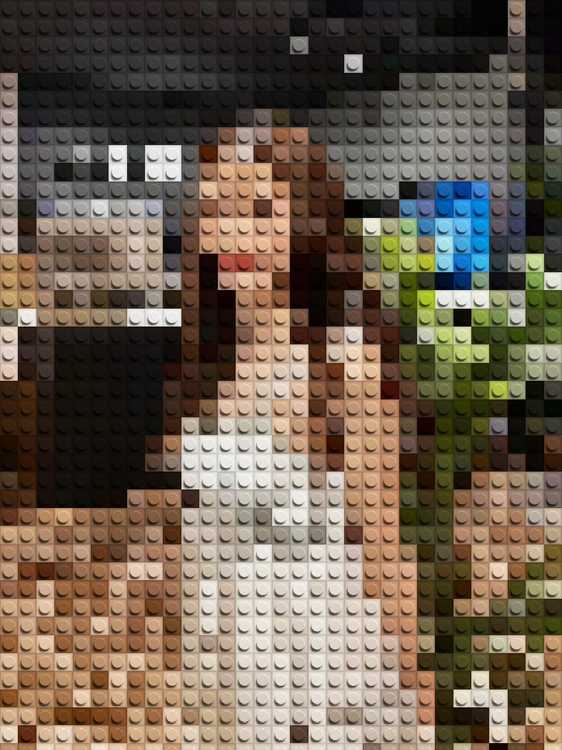
2. [เปรียบเทียบ] แอพที่สามารถใช้ Pixel Art Converter
ก่อนอื่น เราจะมาแนะนำแอปสามตัวที่สามารถใช้ตัวแปลงภาพพิกเซลได้ ❤︎
1 “BeautyPlus” เป็นแอปที่ให้คุณใช้ตัวแปลงภาพพิกเซลได้ 3 ประเภท

BeautyPlus ได้เปิดตัวฟิลเตอร์จำนวนหนึ่งที่ใช้ AI และยังมีเวอร์ชัน “ศิลปะพิกเซล” อีกด้วย!
ตัวแปลงภาพพิกเซลมีสามประเภท: “Pixel Avatar”, “Pixel World” และ “Toy Block” และคุณสามารถแปลงได้อย่างง่ายดายด้วยการแตะเพียงครั้งเดียว!
นอกจากนี้โลกทัศน์ยังน่ารักอีกด้วย ดังนั้นโปรดลองดู ❤︎




② เพียงป้อน “ศิลปะพิกเซล” เพื่อเปิดใช้งานตัวแปลง! 「Photo Director」

ใน PhotoDirector เพียงป้อน “ศิลปะพิกเซล” ลงในเครื่องมือที่เรียกว่า AI Scene โปรแกรมแปลงภาพพิกเซลจะถูกเปิดใช้งาน และ คุณสามารถแปลงภาพถ่ายของคุณเป็นการประมวลผลภาพพิกเซลได้ !
มันเป็นผู้สร้างงานศิลปะพิกเซลที่ปฏิวัติวงการใช่ไหม? (・・?)
นอกจากนี้ยังมีสไตล์และฟังก์ชันการแก้ไขอื่นๆ อีกมากมายที่ใช้ AI! ♪
3. AI ประเภทพิเศษในการแก้ไขภาพ! ผู้สร้างงานศิลปะพิกเซล “Vivid AI”

Vivid AI เป็นแอปที่เชี่ยวชาญด้านการประมวลผลภาพโดยใช้ AI ดังนั้นจึงมีคุณสมบัติใหม่ล่าสุดทั้งหมด!
ในแอพนี้ หากคุณป้อน “ศิลปะพิกเซล” เป็นข้อความ ตัวแปลงภาพพิกเซลจะถูกเปิดใช้งานและจะถูกแปลงเป็นงานศิลปะพิกเซล ❤︎
3. [ฝึกปฏิบัติ] วิธีใช้ ตัวแปลงภาพพิกเซล โดยใช้ BeautyPlus
ต่อไป ฉันจะแสดงวิธีเปลี่ยนรูปภาพให้เป็นงานศิลปะพิกเซลโดยใช้ตัวแปลงภาพพิกเซลของ BeautyPlus☆
①อวตารของพิกเซล
วิธีนี้ช่วยให้คุณสร้างอวตารที่หันหน้าไปทางด้านหน้าเหมือนรูปโปรไฟล์ตามใบหน้าและทรงผมของรูปภาพที่คุณอัปโหลด!
ดวงตา จมูก รูปปาก และทรงผมล้วนถูกถ่ายทอดออกมาได้ดีมาก ทำให้คุณสัมผัสถึงบุคลิกของเธอได้!
พื้นหลังเป็นแบบสุ่มและมีหลายรูปแบบ คุณจึงสามารถเพลิดเพลินกับบรรยากาศที่หลากหลายได้ด้วยภาพถ่ายเพียงภาพเดียว
▼วิธีใช้
(i) เลือกรูปภาพจาก “หน้าแรก” > “เริ่มแก้ไข”
(ii) เลือกโปรแกรมแปลงภาพพิกเซลจาก “แก้ไข” > “AI Art” > “การ์ตูน” > “Pixel Avatar”
(iii) รอสักครู่แล้วมันก็จะออกมา!


②โลกพิกเซล
ต่างจาก “Pixel Avatar” ตรงที่ดีไซน์นี้เป็นเวอร์ชันพิกเซลของท่าโพส
ผลลัพธ์จะเหมือนกับการเข้าสู่โลกของเกมที่มีพิกเซล☆
หากมองใกล้ ๆ คุณจะเห็นได้ว่าพื้นหลังนั้นถูกสร้างขึ้นใหม่ในรูปแบบพิกเซลด้วย!
▼วิธีใช้
(i) เลือกรูปภาพจาก “หน้าแรก” > “เริ่มแก้ไข”
(ii) เลือกโปรแกรมแปลงภาพพิกเซลจาก “แก้ไข” > “AI Art” > “การ์ตูน” > “Pixel World”
(iii) รอสักครู่แล้วมันก็จะออกมา!


3บล็อกของเล่น
นี่คือฟิลเตอร์ที่ดูเหมือนภาพถ่ายแบบพิกเซลโดยใช้บล็อกของเล่น!
ถ้ามองใกล้ๆ ก็บอกไม่ได้จริงๆ แต่จากระยะไกลก็มองเห็นตาและปากได้ (555)
นี่เป็นกระบวนการที่แนะนำสำหรับผู้ที่ต้องการสร้างรายการโปรดเป็นหน้าจอล็อค แต่ไม่ต้องการถูกมองว่าเป็นโอตาคุ ♡
[ฟรี] การแปรรูปดินเหนียวยอดนิยม! สร้างภาพประกอบง่ายๆ โดยใช้ Shaun the Sheep! ล่าสุดปี 2024
▼วิธีใช้
(i) เลือกรูปภาพจาก “หน้าแรก” > “เริ่มแก้ไข”
(ii) เลือกโปรแกรมแปลงภาพพิกเซลจาก “แก้ไข” > “AI Art” > “Magic” > “Toy Block”
(iii) รอสักครู่แล้วมันก็จะออกมา!

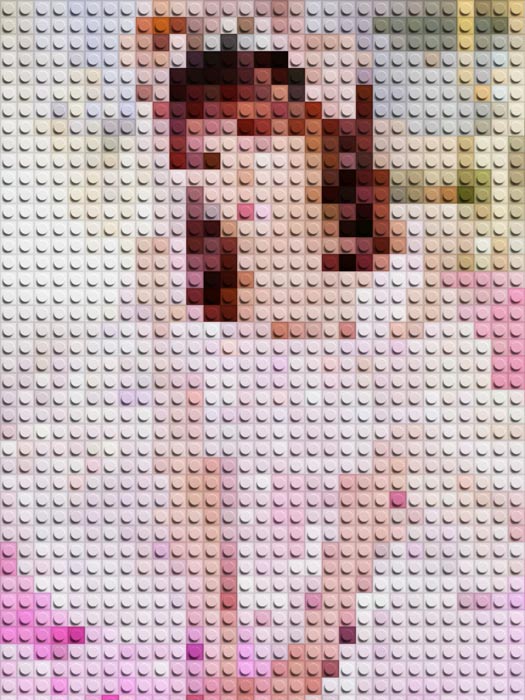
4. [แอปพลิเคชัน] วิธีการประมวลผลที่ง่ายและน่ารัก โดยใช้ ตัวแปลงภาพพิกเซล
BeautyPlus ได้เปิดตัวเทมเพลตโดยใช้ตัวแปลงภาพพิกเซล!
เป็นการยากที่จะประมวลผลตั้งแต่เริ่มต้น> ◡<๑)という方も、テンプレートツールを活用してハイクオリティなドット絵加工を体験してみてください(๑>
ล่าสุดในปี 2024! แนะนำสำหรับล็อคหน้าจอ! วิธีทำวอลเปเปอร์สมาร์ทโฟนสุดเก๋ [ฟรี]
▼วิธีใช้
(i) เลือกรูปภาพจาก “หน้าแรก” > “เริ่มแก้ไข”
Before→After

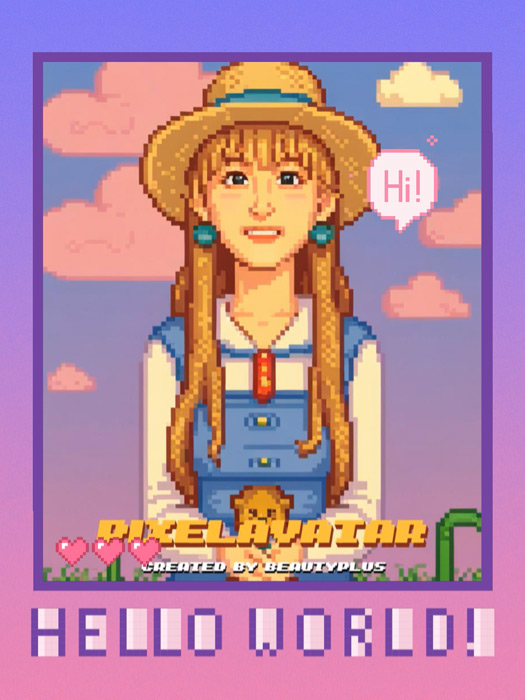
(ii) หากคุณป้อน “pixel” ในหน้าต่างค้นหา “เทมเพลต” เทมเพลตที่มีตัวแปลงภาพพิกเซลจะปรากฏขึ้น!
Before→After


Before→After


(iii) เลือกเทมเพลตที่คุณสนใจและรอสักครู่แล้วมันจะออกมา!
Before→After

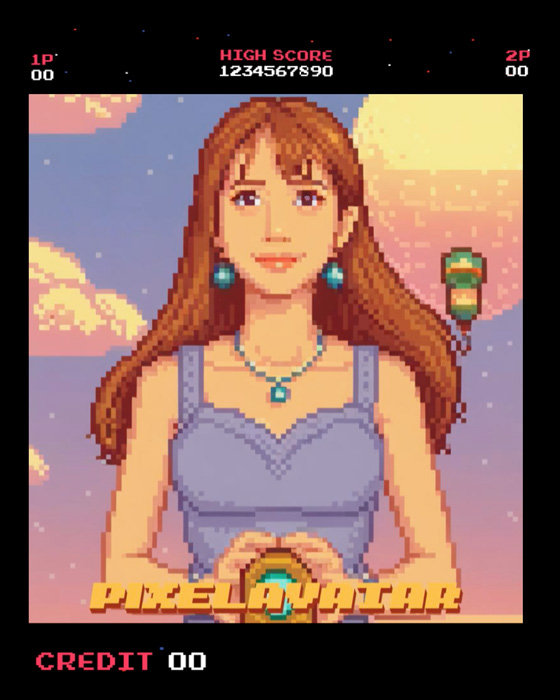
คุณชอบการแนะนำวิธีใช้ ตัวแปลงภาพพิกเซล และแอพที่สามารถใช้ในการประมวลผลได้หรือไม่?
เมื่อคุณเปลี่ยนรูปภาพให้เป็นงานศิลปะพิกเซล รูปภาพนั้นจะกลายเป็นภาพถ่ายเหมือนเครื่องฟามิคอม ให้ความรู้สึกย้อนยุค ♡
เมื่อเร็ว ๆ นี้ เทรนด์เก่า ๆ กำลังได้รับความนิยมอีกครั้ง ดังนั้นโปรดลองใช้การประมวลผลภาพพิกเซลโดยใช้ตัวแปลงภาพพิกเซล (^_-)-☆


![[การประมวลผลล่าสุด] วิธีการประมวลผลภาพถ่ายให้เป็นสไตล์ภาพพิกเซลโดยใช้แอปแปลงภาพพิกเซล](https://www.beautyplus.com/wp-content/uploads/2024/06/WechatIMG226.jpg)
![[ฉบับปี 2024] แอพแนะนำ 5 อันดับแรกที่สามารถทำให้พื้นหลังรูปภาพของคุณโปร่งใสได้](https://www.beautyplus.com/wp-content/uploads/2024/05/best-background-transparency-apps-to-remove-backgrounds-from-photos_0-1.jpg)

